こんにちは。たいら(@tairaengineer2)です。
転職を繰り返し現在4社経験している、11年目エンジニアです。
この記事で、XAMPPのバージョンを確認するやり方を解説します。
前提:実施している環境
この記事では、OSはWindows10を使っています。
XAMPPはCドライブ直下にインストールしている前提で進めます。
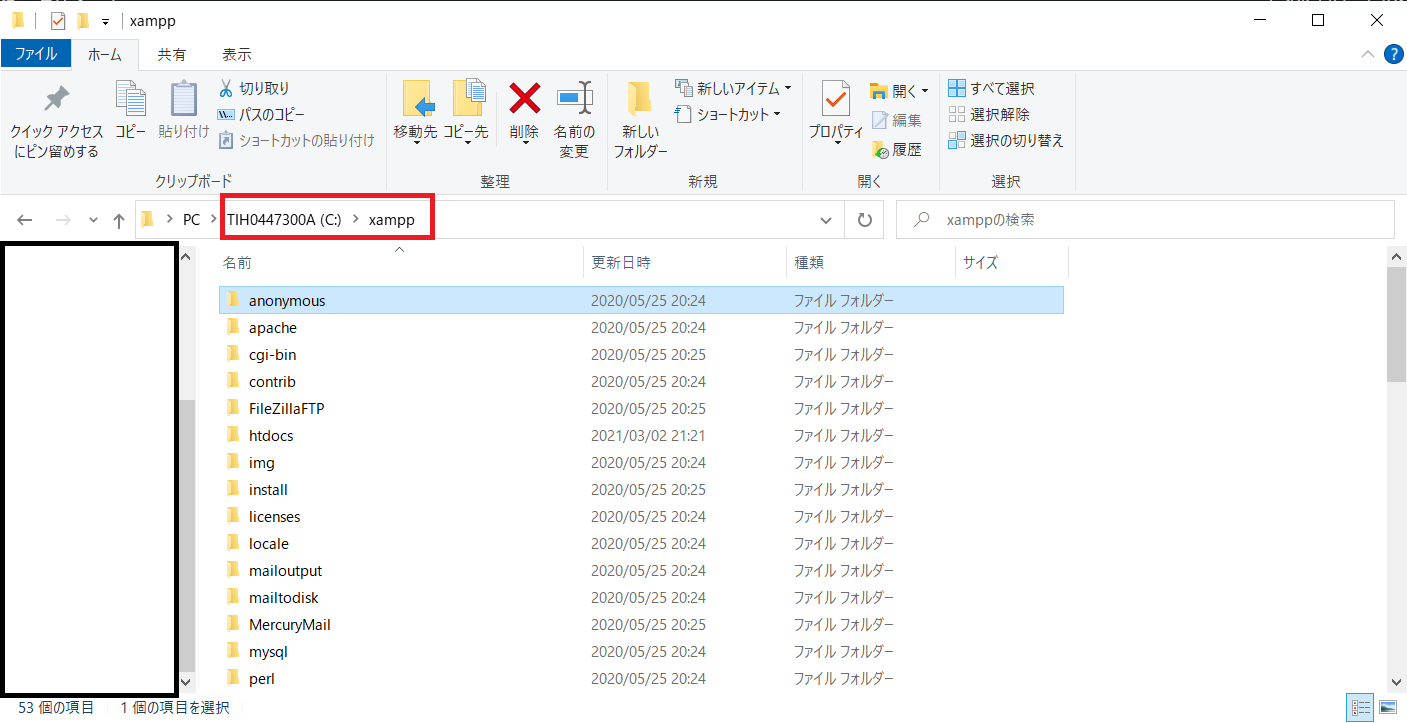
XAMPPのバージョンを確認するやり方を解説
XAMPPのバージョンを確認するやり方を解説します。
XMAPPのコントロールパネルを開きます。
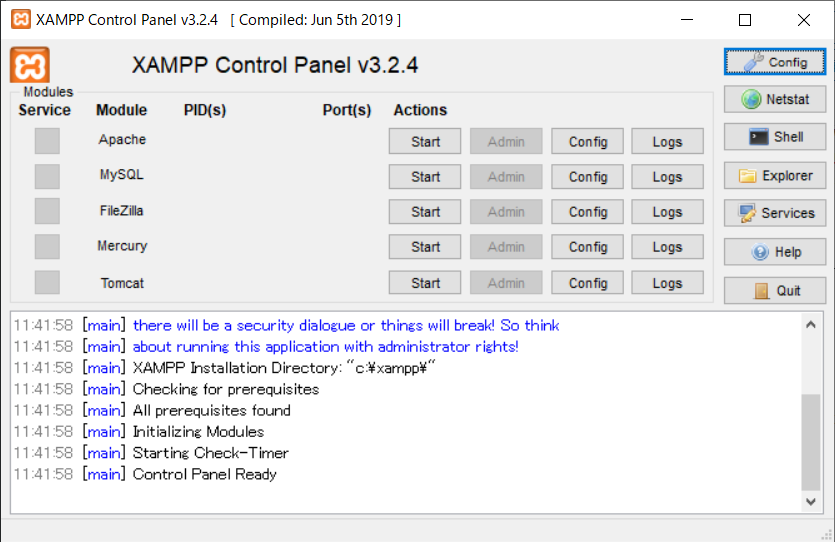
【Start】ボタンを押すと、【Start】ボタンが【Stop】ボタンになり【Admin】ボタンが活性状態になります。
この状態で【Admin】ボタンを押します。
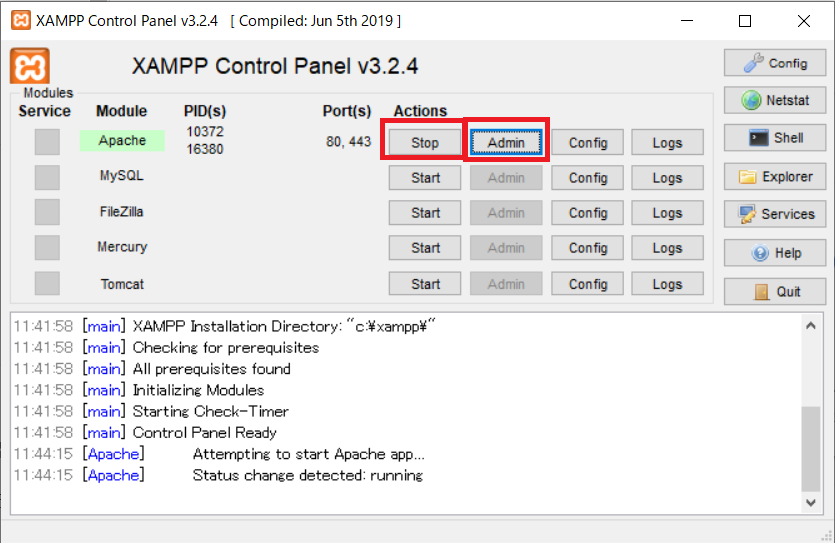
ダッシュボード画面が自動で表示されます。
Welcome to XAMPP for Windowsのメッセージの横の数字がバージョンです。
XAMPPのバージョンは、8.0.3だと確認できました。
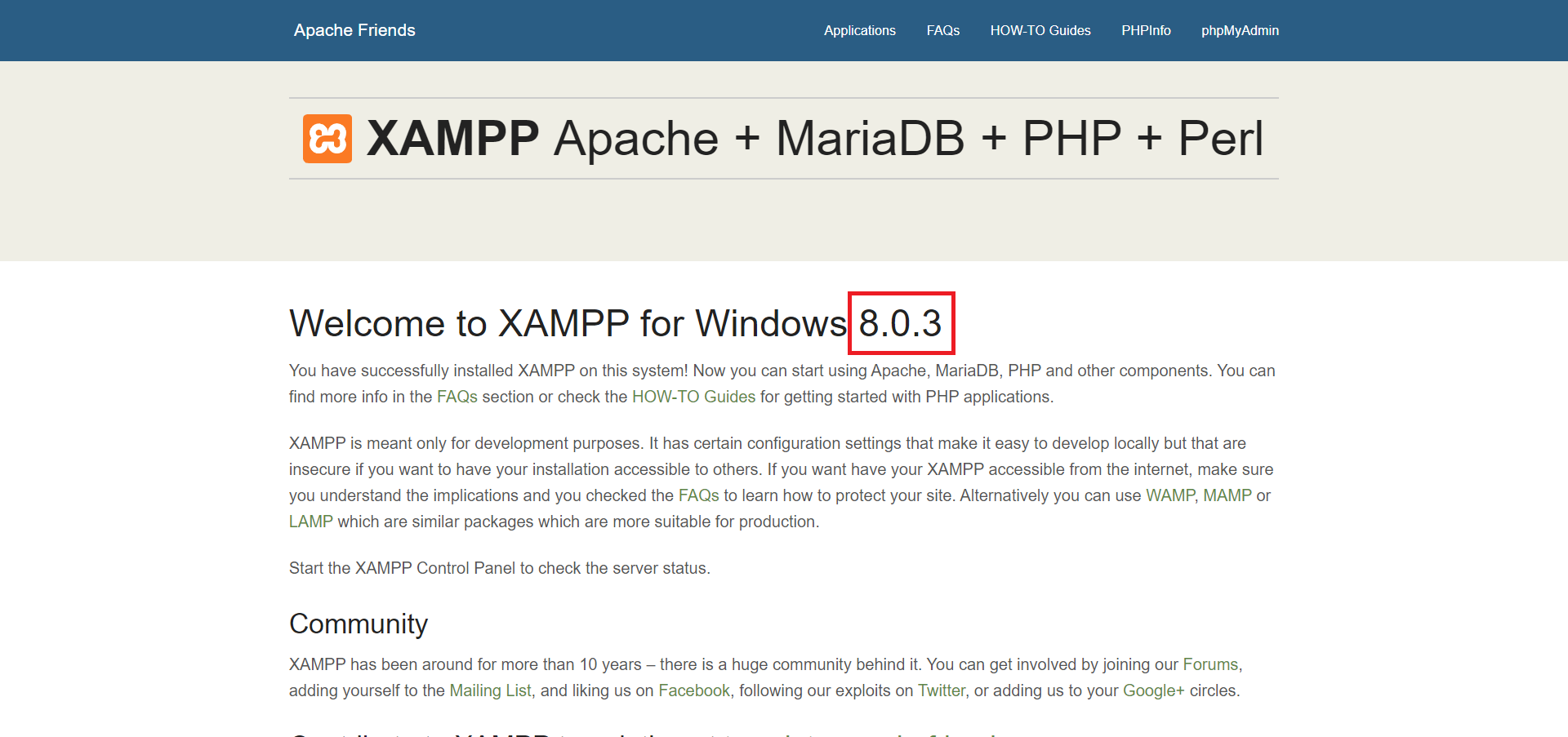
まとめ:XAMPPのバージョンを確認してみよう
以上がXAMPPのバージョンを確認するやり方の解説です。
あなたのご参考になったのなら、とても嬉しいです(*´▽`*)
ではでは~(・ω・)ノシ
コメント